Windows Vistaプロダクトキー(CDキー、シリアル番号、ライセンスキー、またはボリュームライセンスキーまたはvlkとも呼ばれます)は、windows Vistaの最も重要な要素であり、生産ライセンスキーがwindows Vistaのコピーが本物か偽物か、またはWindows Vistaを正しくアクティブにすることができるかどうかを決定するという意味で、windows Vistaで最も重要な要素です。 したがって、いくつかの状況では、あなたが侵害された、漏洩した、ブロックされた、または違反したプロダクトキーのためにWGA検証を有効にするか、失敗す
Windows Vistaプロダクトキーを変更するには、次の手順を実行します:
- 管理者権限または特権を使用して、管理者特権でコマンドプロンプトを実行します。 これを行うには、スタートメニューでコマンドプロンプトのアイコンを見つけ、右クリックして管理者として実行を選択します。 また、Vistaインスタント検索で”コマンドプロンプト”と入力し、コマンドプロンプトのショートカットを右クリックし、管理者の資格情報を有効にするには、”Runas管理者”を選択することができます。 任意のUACの確認にYesと答えます。 また、UACをオフにすることもできます。
- コマンドプロンプトウィンドウで、次のコマンドを入力します。
slmgr.vbs -ipk <insert your product key here>
<ここにプロダクトキーを挿入>を25桁のWindows Vistaプロダクトキーに置き換えます。
- キーを変更した後にwindowsをアクティブにするには、コマンドプロンプトウィンドウで次のコマンドを実行します:
slmgr.vbs -ato
コマンドプロンプトで手動でコマンドを発行したくない場合は、Windows GUI(グラフィカルユーザーインターフェイス)を使用してプロダクトキーを変更できます。
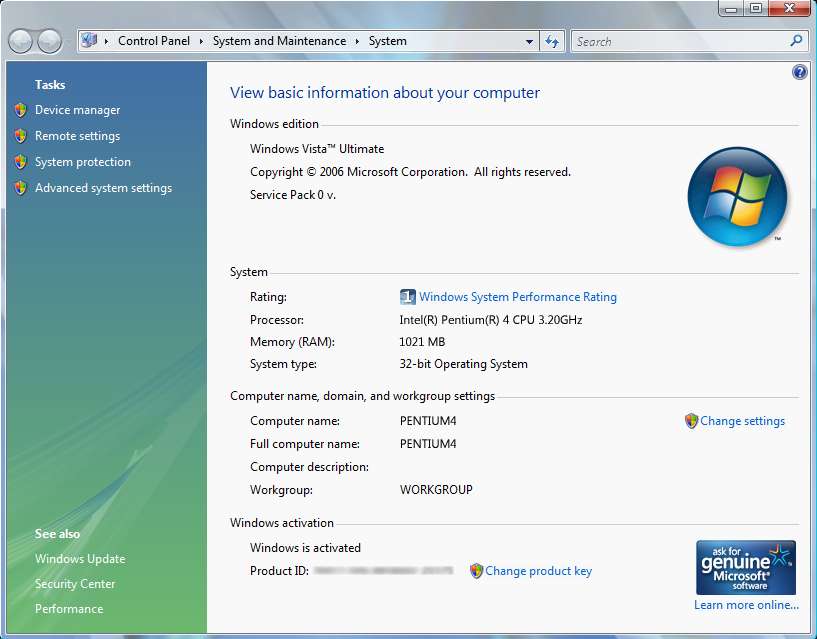
-
- コンピュータを右クリックし、右クリックコンテキストメニューでプロパティを選択します
- スタートボタンをクリックし、コントロールパネルをクリックし、システム(コントロールパネルクラシックビューの場合)を選択します。
- スタートボタンをクリックし、コントロールパネル、システムとメンテナンスの順にクリックし、システム(コントロールパネルの通常のビュー)を選択します。
- “Windowsのアクティベーション”セクションがあるシステムプロパティウィンドウの下部に、その隣に小さな盾のアイコンと変更プロダクトキーという名前の リンクをクリックした後、プロダクトキーの変更ダイアログを表示するには、システムが1秒か2秒必要になる場合があります。
Windows Vistaシステムがすでに機能低下モードになっている場合は、上記の”プロダクトキーの変更”と同じ”プロダクトキーを再入力する”オプションがあり、windows Vistaの既存